Neo4j - Sao lưu & Khôi phục
Trong các ứng dụng thời gian thực, chúng ta nên sao lưu cơ sở dữ liệu ứng dụng của mình thường xuyên, để có thể khôi phục lại trạng thái hoạt động tại bất kỳ điểm hỏng nào.
Quy tắc này có thể áp dụng cho cả cơ sở dữ liệu RDBMS và NoSQL.
Trong phần này, chúng ta sẽ thảo luận về hai nhiệm vụ DBA quan trọng.
- Cách sao lưu Cơ sở dữ liệu Neo4j.
- Cách khôi phục Cơ sở dữ liệu Neo4j thành một bản sao lưu cụ thể.
Note- Các bước này chỉ áp dụng cho Hệ điều hành Windows. Chúng ta nên sử dụng các loại lệnh tương tự để thực hiện các bước tương tự trong các hệ điều hành khác.
Sao lưu cơ sở dữ liệu Neo4j
Step 1 - Nhấp vào "Cộng đồng Neo4j" bằng đường dẫn sau -
Nút "Bắt đầu" của Windows → "Tất cả chương trình" → "Cộng đồng Neo4j" → "Cộng đồng Neo4j"
Theo mặc định, nó chọn c:\Users\[username]\Documents\Neo4j\default.graphdb. Tuy nhiên, nếu muốn, chúng ta có thể thay đổi đường dẫn đến một thư mục khác.
Step 2 - Ở đây chúng tôi đã thay đổi thành thư mục Cơ sở dữ liệu Neo4j của chúng tôi.
C: \ Ne04j2.0db

Step 3 - Nhấp vào nút "Bắt đầu".

Sau khi máy chủ khởi động, chúng tôi có thể quan sát thấy các tệp Cơ sở dữ liệu Neo4j của chúng tôi được tạo tại một thư mục cụ thể.

Trước khi sao lưu cơ sở dữ liệu, điều đầu tiên và quan trọng nhất chúng ta nên làm là tắt máy chủ Cơ sở dữ liệu Neo4j.
Step 4 - Nhấp vào nút "Dừng" để tắt máy chủ.

Tệp cơ sở dữ liệu Neo4j có sẵn tại C: \ Ne04j2.0db

Step 5 - Mở dấu nhắc lệnh.
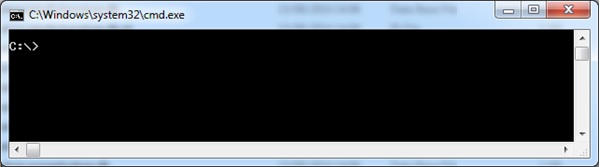
Step 6 - Tạo một thư mục "Neo4jDbBackup-01" tại C: \ Neo4j (Đây có thể là bất kỳ vị trí nào trong hệ thống tệp của bạn).
mkdir C:\Neo4j\Neo4jDbBackup-01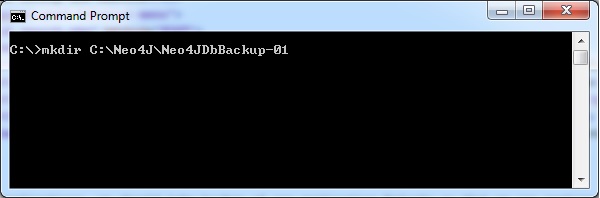
Nó tạo một thư mục mới "Neo4jDbBackup-01" tại vị trí hệ thống tệp được chỉ định "C: \ Neo4j \"
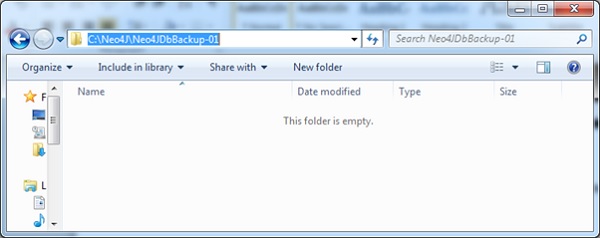
Step 7 - Gõ lệnh sau và nhấn phím Enter.
copy C:\Ne04j2.0db C:\Neo4j\Neo4jDbBackup-01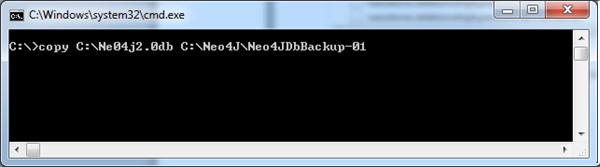
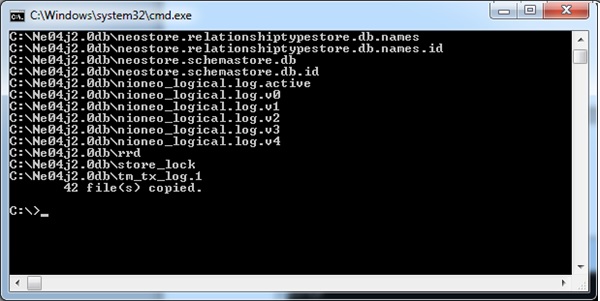
Điều này có nghĩa là các tệp của chúng tôi được sao chép vào thư mục đích cần thiết. Truy cập thư mục đó và quan sát rằng thư mục đó có các tệp cơ sở dữ liệu của chúng tôi.
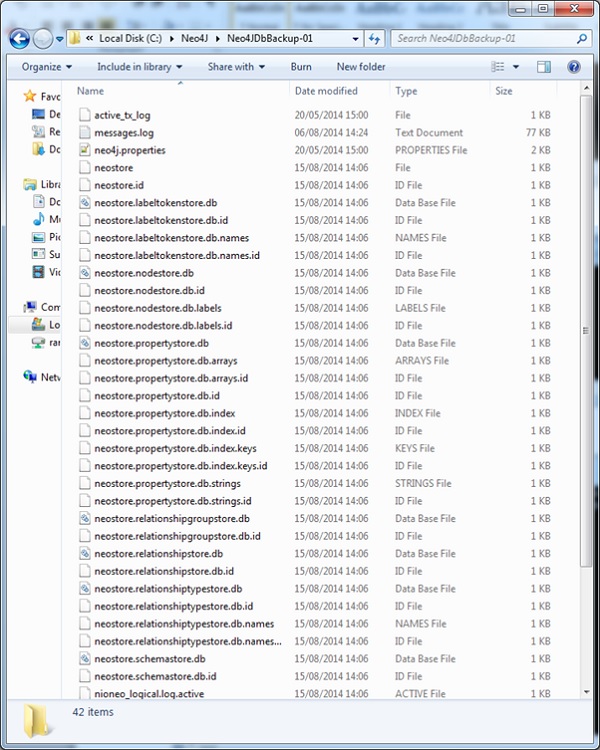
Step 8 - Sử dụng bất kỳ công cụ nén / giải nén Windows nào như WinZip, 7 Zip hoặc WinRAR để nén thư mục Cơ sở dữ liệu của chúng tôi.
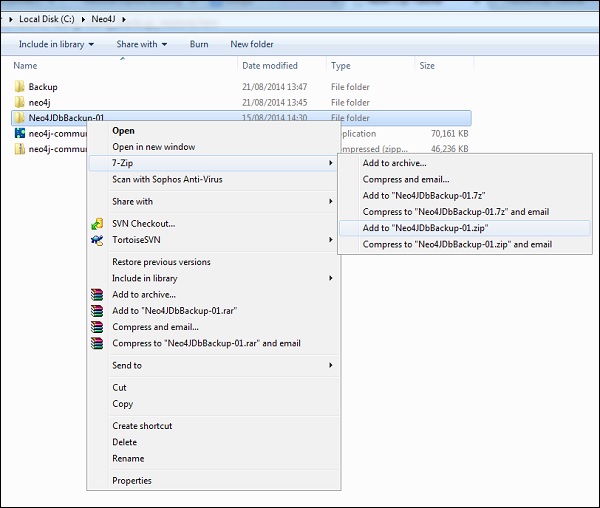
Step 9- Bây giờ tệp Neo4jDbBackup-01.zip của chúng tôi đã được tạo. Nếu bạn có bất kỳ ràng buộc nào về bộ nhớ trong hệ thống tệp của mình, hãy xóa thư mục "Neo4jDbBackup-01" tại "C: \ Neo4j \"

Khôi phục cơ sở dữ liệu Neo4j
Step 1- Tắt máy chủ cơ sở dữ liệu. Vui lòng tham khảo các bước trước để tắt máy chủ.

Step 2 - Làm trống thư mục cơ sở dữ liệu hiện tại.

Step 3 - Sử dụng bất kỳ công cụ nén / giải nén Windows nào như WinZip, 7 Zip hoặc WinRar để giải nén thư mục sao lưu của chúng tôi.
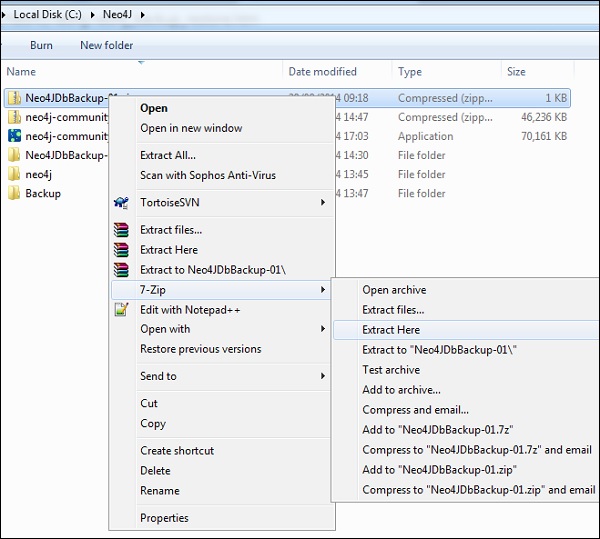
Step 4 - Mở dấu nhắc lệnh và thực hiện lệnh sau.
Copy C:\Neo4j\Neo4jDbBackup-01 C:\Ne04j2.0db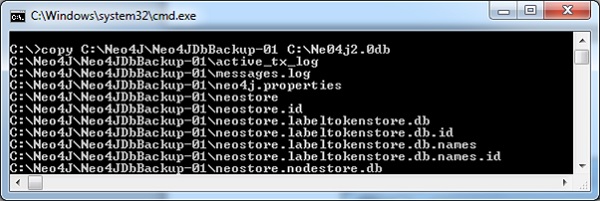
Bây giờ chúng ta có thể quan sát rằng thư mục cơ sở dữ liệu của chúng ta có chứa các tệp sao lưu đang hoạt động
Step 5 - Khởi động máy chủ bằng cách nhấp vào nút "Bắt đầu".


Step 6 - Thực hiện một số lệnh MATCH + RETURN để xác minh xem chúng tôi đã khôi phục cơ sở dữ liệu của mình đúng cách hay chưa.